- Συγγραφέας Lauren Nevill [email protected].
- Public 2023-12-16 18:50.
- Τελευταία τροποποίηση 2025-01-23 15:18.
Ο διακομιστής αλληλογραφίας Yandex σάς επιτρέπει να εργάζεστε άνετα με e-mail, να βελτιώνετε την εργασία με γράμματα και να τα διανέμετε στους απαραίτητους φακέλους. Εάν δεν χρειάζεστε πλέον κανένα φάκελο, μπορείτε εύκολα να τον διαγράψετε με μερικά μόνο κλικ του ποντικιού.
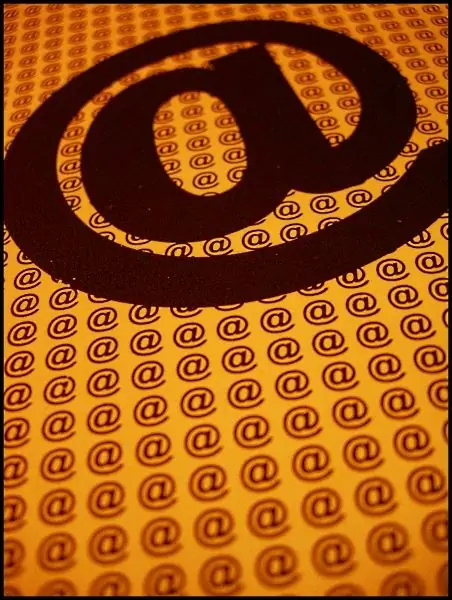
Οδηγίες
Βήμα 1
Εκκινήστε το πρόγραμμα περιήγησής σας με τον συνηθισμένο τρόπο και εισαγάγετε τα εισερχόμενα του email σας εισάγοντας το κατάλληλο όνομα χρήστη και κωδικό πρόσβασης. Θα μεταφερθείτε στη σελίδα διαχείρισης αλληλογραφίας.
Βήμα 2
Στην επάνω δεξιά γωνία της σελίδας, βρείτε την επιλογή "Ρυθμίσεις" (βρίσκεται κάτω από τη διεύθυνση email σας) και κάντε κλικ στη γραμμή με το αριστερό κουμπί του ποντικιού. Θα μεταφερθείτε σε ένα παράθυρο με μια επιλογή από διάφορες επιλογές για τη διαμόρφωση της σωστής λειτουργίας της αλληλογραφίας.
Βήμα 3
Σε αυτό το παράθυρο, επιλέξτε την ενότητα "Φάκελοι και ετικέτες", από την οποία μπορείτε να επεξεργαστείτε και να διαγράψετε φακέλους. Κάντε κλικ στον αντίστοιχο σύνδεσμο γραμμής με το αριστερό κουμπί του ποντικιού.
Βήμα 4
Μεταβαίνοντας στο επόμενο επίπεδο, θα δείτε ένα παράθυρο με μια γραμμή κύλισης, η οποία περιέχει μια λίστα με όλους τους διαθέσιμους φακέλους. Πιθανές ενέργειες βρίσκονται στα αριστερά του παραθύρου. Λάβετε υπόψη ότι οι φάκελοι που παρέχονται από την υπηρεσία αλληλογραφίας από προεπιλογή βρίσκονται στην παραπάνω λίστα. Οι φάκελοι που δημιουργήσατε εσείς βρίσκονται παρακάτω. Βρείτε το φάκελο που θέλετε να διαγράψετε.
Βήμα 5
Για να εκτελέσετε οποιαδήποτε ενέργεια με ένα φάκελο, πρέπει πρώτα να τον επιλέξετε. Για να το κάνετε αυτό, τοποθετήστε τον δείκτη του ποντικιού πάνω από το όνομα του επιθυμητού φακέλου και κάντε κλικ πάνω του με το αριστερό κουμπί του ποντικιού. Μετά την ολοκλήρωση αυτού του βήματος, ενεργοποιούνται τα κουμπιά με τις διαθέσιμες ενέργειες.
Βήμα 6
Κάντε κλικ στο κουμπί "Διαγραφή" και επιστρέψτε στο κύριο παράθυρο. Προσέξτε: αυτή η διαδικασία δεν απαιτεί επιβεβαίωση, επομένως, δεν θα μπορείτε να την ακυρώσετε σε περίπτωση σφάλματος. Όλα τα μηνύματα που βρίσκονταν στον απομακρυσμένο φάκελο θα διαγραφούν μαζί με αυτόν.






